将您的网站从 Wix 迁移到 WordPress 是一项战略性举措,可以释放出更大的定制化、灵活性和搜索引擎优化潜力。起初,Wix 似乎是一个方便的建站平台,但随着业务规模的扩大,Wix 功能的局限性会让您感到恼火。这时,您就需要使用 WordPress 了。
WordPress 的灵活性和超级定制功能使其适用于所有企业。当然,它还易于使用和维护。从 Wix 迁移到 WordPress 网站看似是一项艰巨的任务,但在我们的逐步指导下,您很快就能在 WordPress 上运行起来。
从将内容从 Wix 转移到 WordPress 到迁移后的步骤,我们将指导您完成整个过程。告别 Wix 的限制,迎接 WordPress 的无限可能。
让我们深入了解 2024 年将 Wix 转换为 WordPress 的简化分步指南!
目录
切换从 Wix 过渡到 WordPress 的优势
虽然 Wix 非常适合初学者,但随着网站的发展,它的功能可能会受到限制。升级以获得更多功能也会变得昂贵。
这就是 WordPress 的优势所在。WordPress 与 Wix 一样适合初学者使用,但提供的自定义选项范围更广。由于 WordPress 是开源的,因此有大量的插件和主题,可以用不同的外观和功能来装饰你的网站。
从 Wix 到 WordPress,您将拥有无限可能。想整合在线商店、预订系统或会员区?有相应的插件。需要特定的网站设计或布局?您会发现有无数的主题可供选择,您甚至可以创建自己的主题。
另一方面,使用 Wix,您只能使用他们提供的工具和应用程序。虽然他们提供了一些很棒的功能,但如果你需要更专业或更个性化的东西,你可能会发现自己碰壁了。
从 Wix 转向 WordPress,您不仅获得了更大的自由度和灵活性,还使您的网站面向未来。WordPress 可以随着您的业务发展和需求变化而成长,为扩展和定制提供无限可能。
从 Wix 迁移到 WordPress 的原因
让我们来看看您应该从 Wix 迁移到 WordPress 的一些主要原因:
灵活性和定制化
虽然 Wix 提供模板,但定制选项有限。WordPress 拥有庞大的主题和插件库,具有无与伦比的灵活性。您可以创建一个与您的品牌和目标完美匹配的独特网站。
所有权和控制权
使用 Wix,您基本上是在租赁他们平台上的空间。迁移到 WordPress,您就可以完全拥有和控制自己的网站。您可以随时进行更改,而无需依赖第三方平台。
可扩展性
随着网站规模的扩大,Wix 可能难以跟上。WordPress 具有高度的可扩展性,可以轻松适应增长。无论是添加新的页面、产品还是功能,WordPress 都能无缝处理。
搜索引擎优化
Wix 提供基本的搜索引擎优化功能,但 WordPress 在这方面更胜一筹。WordPress 有大量搜索引擎优化插件和工具,可以优化网站,提高搜索引擎可见度,吸引更多有机流量。
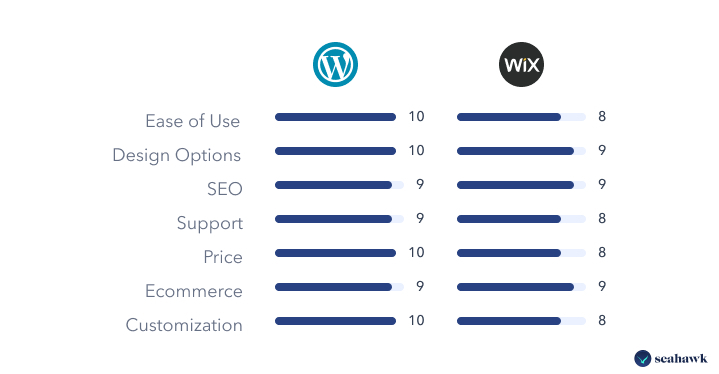
将内容从 Wix 转移到 WordPress
在初始阶段,我们将为您介绍将内容转移到 WordPress 所需的一切知识。这包括投资域名和主机服务、安装 WordPress 以及将您的网页从 Wix 导入 WordPress。让我们开始吧!
投资域名和主机
在开始创建新的 WordPress 网站之前,您需要购买虚拟主机和域名。域名是访问者用来查找您的网站的唯一网址,而主机服务提供商则是存储您的网站文件并将其提供给互联网的服务提供商。
WordPress是一个自助托管平台,这意味着您需要投资管理虚拟主机和域名。在选择托管平台时,请慢慢来。我们推荐DreamHost(点击此处查看我们的评论)。从我们的2023年最佳云托管服务列表中选择。
如何将域名连接到新平台?
将现有域名连接到 WordPress
当您将网站从 Wix 迁移到 WordPress 时,您可以使用原来的域名。为此,您需要更改域名设置,将其指向新的 WordPress 网站主机。
这个过程会将您的域名保留在当前的域名提供商处,但域名管理会转移到新的 WordPress 托管公司。
将域名转移到 WordPress
如果您想让 WordPress 完全管理您的域名,您可以将域名注册转移到 WordPress。这需要几个步骤:首先,您需要向当前的服务提供商解锁域名,并从他们那里获得一个特殊代码。然后,您可以从您的WordPress主机账户启动转移过程。
设置网域设置
无论您是连接还是转移域名,您都需要配置一些设置,以确保它能与您的 WordPress 网站正常运行。
这些设置称为 DNS 记录,告诉网络在哪里可以找到您的网站、电子邮件服务器以及与您的域名相关的其他服务。您可以通过域名提供商的网站或 WordPress 托管账户设置这些 DNS 记录。
通过 WordPress 管理域名
如果您将域名转移到 WordPress,您可以使用 WordPress 帐户处理域名的所有方面。
这包括更新联系信息、更改 DNS 设置、更新域名注册、创建电子邮件账户、设置子域以及添加安全证书 (SSL)。
排除网域问题
有时,您可能会遇到连接或转移域名的问题。这些问题可能是域名变更生效延迟、DNS 设置不正确或忘记续费。
如果遇到任何问题,可以通过检查 DNS 设置、联系域名提供商或 WordPress 主机或使用在线工具诊断域名问题来排除故障。
WordPress 网站设置
现在您已经有了一个安全的域名和新的托管服务提供商,是时候设置您的新 WordPress 网站,开始 Wix 到 WordPress 的迁移了。
请按照以下步骤进行 WordPress 安装,并根据自己的喜好自定义网站,实现从 Wix 到 WordPress 的完美迁移。
了解更多: 2023 年 10 家最佳 WordPress 维护服务提供商
- 安装 WordPress 和设置网站:安装 WordPress 后,在域名前添加 wp-admin 登录 WordPress 管理面板。
- 定制您的网站:成功安装 WordPress 后,您可以随心所欲地定制网站。有各种主题和 WordPress插件可以帮助您定制网站的各个方面。您可以很容易地从 WordPress 目录中为您的网站安装 WordPress 主题。
要开始使用,请转到外观 -> 主题 -> 添加新主题。
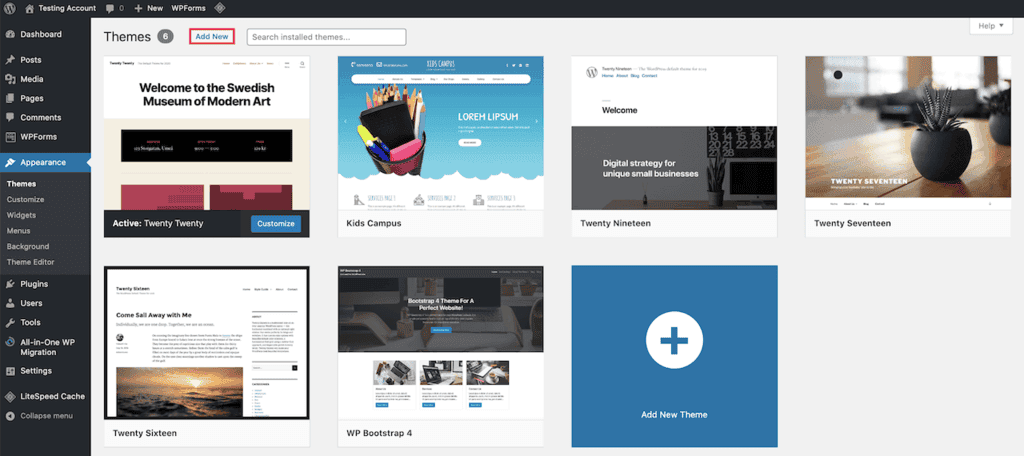
您可以编辑页面上的每个元素,并在不接触任何代码的情况下对它们进行试验,这让 WordPress 新用户更容易适应。
相关: 10个最快的WordPress主题与PageSpeed数据2022
- 将您的帖子从 Wix 导入 WordPress:现在是时候将您的内容从 Wix 转移到 WordPress 了。Wix不允许轻松地将内容从Wix账户迁移到WordPress。不过不用担心,我们已经简化了将 Wix 内容转移到 WordPress 的步骤。
如何使用 RSS 将 Wix 导入 WordPress?
要开始使用,请在 Wix网站 URL 中添加 /feed.xml 或 /blog-feed.xml 以下载 Wix RSS 源文件。
你将看到一整页代码。右键单击页面上的任意位置,然后单击 "保存 "下载文件。如果文件保存为 .txt,请确保将其重命名为 .xml 然后保存
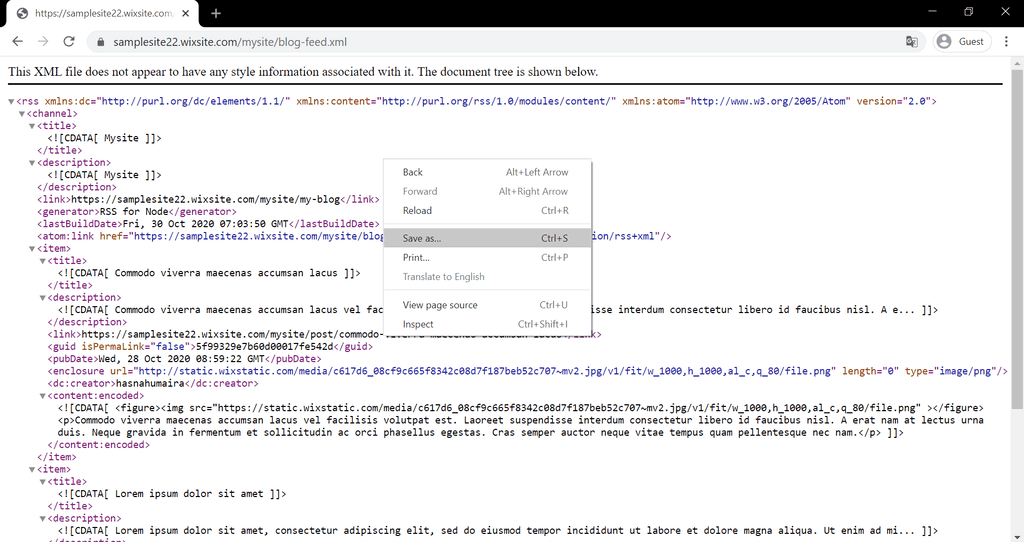
现在进入 WordPress 面板,点击工具 -> 导入 -> 点击 RSS 标题下的立即安装链接。
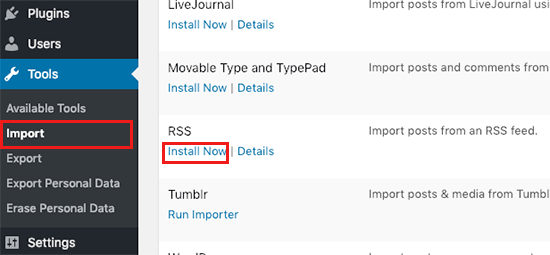
- 接下来,点击运行导入程序选项。
- 现在,您可以上传之前下载的 Wix RSS 订阅文件。选择文件后,点击上传文件并导入。上传和导入完成后,你会看到一条确认信息。
- 您可以点击 "帖子 "查看转移的博客帖子。
注意:RSS 迁移只传输博客文章。如果您想导入 Wix 页面,唯一的选择是从头开始创建页面。
将页面从 Wix 导入 WordPress
完成博客文章的制作后,就该把页面从 Wix 导入 WordPress 页面了。
目前还没有自动执行此操作的方法,因此您必须通过复制粘贴手动重新创建所有页面。
- 打开 Wix 网站,复制页面。接下来,进入 WordPress 面板,点击页面,然后添加新 内容。
- 现在,把从 Wix 复制的内容粘贴到 WordPress 上的这个页面。所有 Wix 页面都必须这样做。
- 如果你想设计页面,可以使用 Elementor 等拖放式页面生成器,它可以帮助你进行页面布局和设计。
- 要下载元素,请访问插件 -> 添加新插件 -> 元素 -> 安装 -> 激活。
- 激活 Elementor 后,进入页面 -> 添加新内容 -> 使用 Elementor 编辑。
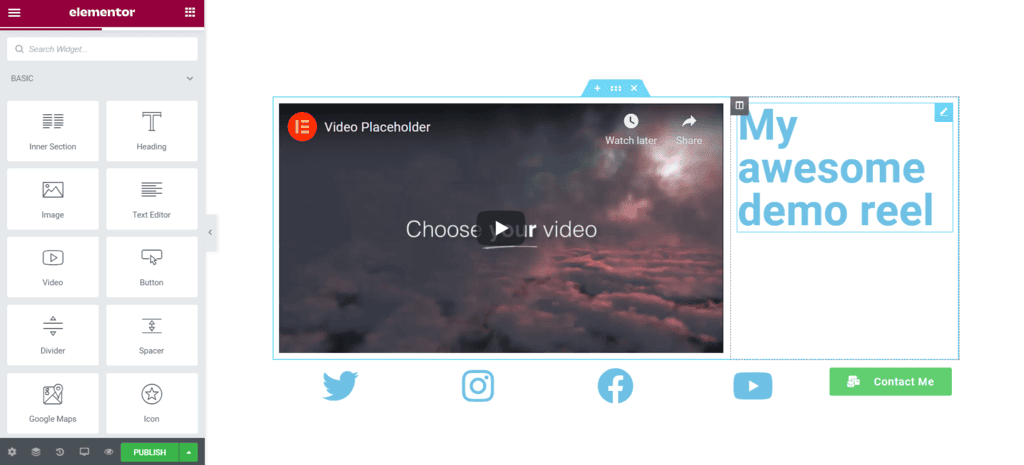
您可以使用 elementor 在 WordPress 中重新创建与 Wix 相同的页面。左侧有许多小工具,你可以拖放到页面上,打造你的梦想设计。
Elementor 是最受欢迎的页面构建工具之一,它拥有出色的功能,即使是初学者也能轻松使用。它还有一个高级版本,可以使用所有锁定的功能。高级版的价格约为 49 美元/年。
迁移到 WordPress 后的步骤
恭喜您成功完成从 Wix 到 WordPress 的迁移。现在,您的内容已经转移,新的 WordPress 网站也已启动并运行,是时候进行一些迁移后的步骤了。
创建 WordPress 菜单
导航菜单可帮助用户轻松浏览网站。它还能增加良好的用户体验。以下是添加导航栏的方法。
- 进入 WordPress 管理仪表板 -> 外观 -> 菜单。
- 现在,给菜单命名并点击创建菜单。
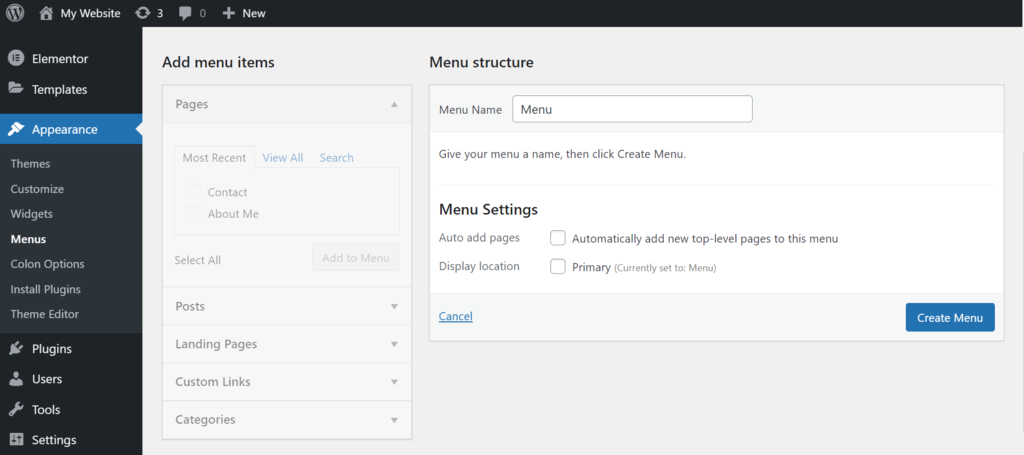
在左侧,您可以看到 "菜单项";选择您希望在导航菜单中显示的页面。完成后点击 "保存菜单"。
您还可以在下面的菜单设置中选择菜单的显示位置。您将根据所选主题看到不同的菜单位置设置。
相关: 什么是 Mega Menu?
网站重定向:Wix 到 WordPress
现在,Wix 到 WordPress 的迁移已经完成,你一定想知道为什么重定向我的网站很重要。
如果有人正在使用您网站的旧 Wix URL,重定向可以确保他们最终访问您的新 WordPress 网站。它还有助于维持您从旧 Wix 网站获得的反向链接到新 WordPress 网站。
现在让我们来看看如何将 Wix 网站重定向到 WordPress 网站。
注意:如果使用的是 Wix 子域,则无法将 Wix 重定向到 WordPress。
- 首先,在笔记本/电脑上打开记事本,然后复制这段代码(不带引号):
"varhashesarr = {
"#!about/ghit7":'/about-us/'、
"#!contact-us/fe37":'/contact/'、
"#!dog-article/c6hg":'/dog-article/'
};
for(varhash in hashesarr) {
varpatt = new RegExp(hash);
if(window.location.hash.match(patt) !==null) {
window.location.href = hashesarr[hash];
}
}"
我们添加了以下格式的 3 个 URL 示例:
"#!about-us/c1it7":'/about/'、
字符串的第一部分 #!about/ghit7 将替换为您的旧 Wix 域名或 URL,第二部分 /about-us/ 将替换为新 WordPress 页面的 URL。
- 现在,您必须对网站的每个页面进行手动操作。
- 完成整个过程后,将此文件保存为 redirects.js。
- 然后,将此文件上传到网站服务器上的 public_html/wp-admin/js 目录中。
- 您可以使用虚拟主机账户上的文件管理器或 FTP 客户端上传文件。
最后,编辑主题的functions.php文件(外观 -> 主题编辑器 -> 主题功能),在文件底部添加以下代码(不带引号)。
"函数wpb_wixjs () {
wp_enqueue_script( 'wixredirect', get_stylesheet_directory_uri() .'/js/redirects.js',array(),'1.0.0',true);
}
add_action('wp_enqueue_scripts', 'wpb_wixjs');"
保存更改。最后,重定向也已完成。你可以自己试试是否有效。输入您的旧 URL,看看重定向是否成功。
相关:
WordPress 与 Wix 信息图表:快速总结
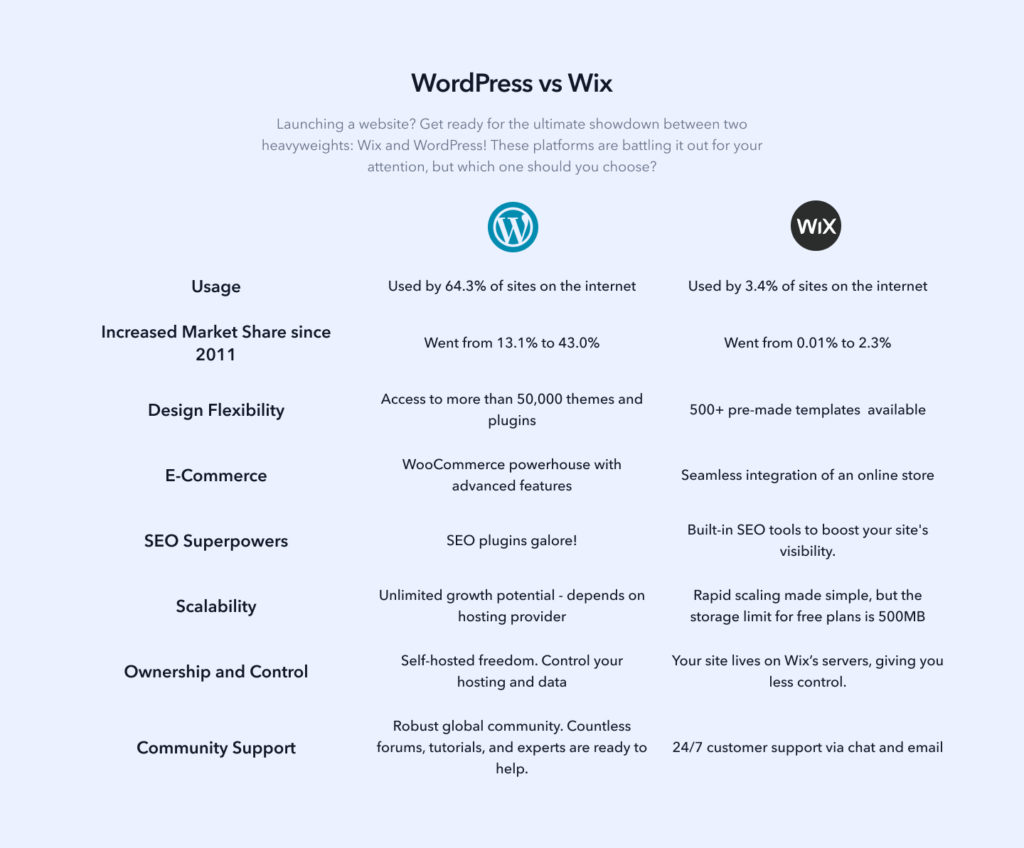
添加必要的 WordPress 插件
要充分利用从 Wix 迁移到 WordPress 的新 WordPress 网站,必须添加正确的插件。插件是第三方工具,可以帮助您针对搜索引擎优化新网站、跟踪网站性能等。以下是您的新 WordPress 网站需要的一些基本插件:
AIOSEO
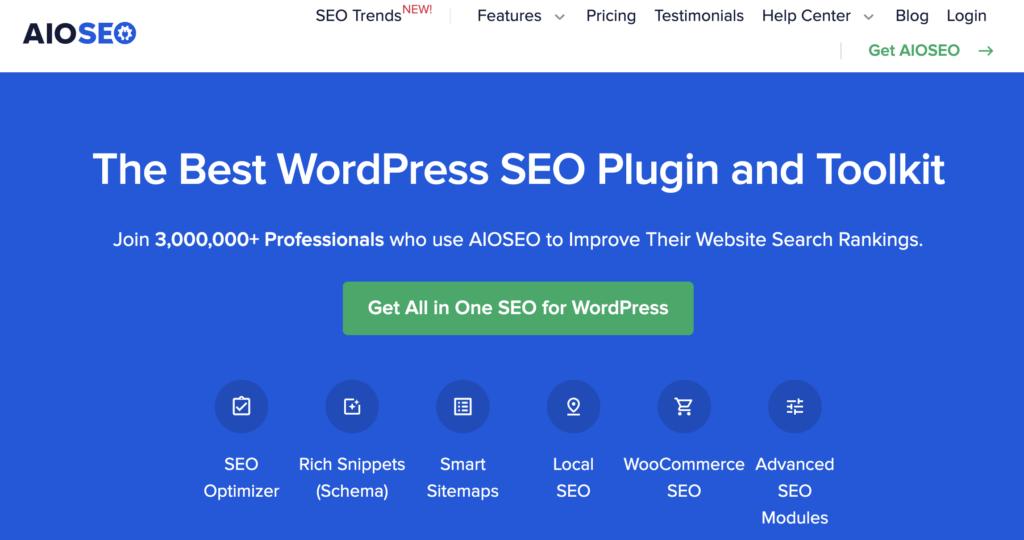
AIOSEO (All in One SEO) is a powerful WordPress plugin designed to simplify search engine optimization (SEO) for your website. It’s user-friendly, making it accessible even if you’re not an SEO expert.
What It Helps Achieve:
Improved Search Rankings: Optimizes your site to rank higher on search engines like Google, driving more organic traffic.
Content Optimization: Provides tools and suggestions to optimize your content for targeted keywords, ensuring better visibility.
Technical SEO: Handles complex SEO tasks like generating XML sitemaps, adding meta tags, and managing redirects, making sure your site meets search engine standards.
On-Page SEO Analysis: Offers a comprehensive analysis of your pages and posts, highlighting areas for improvement to boost your SEO efforts.
Local SEO: Enhances your site’s local SEO, helping your business show up in local search results and Google Maps.
Related: Best WordPress SEO Plugins 2022
Learn SEO with Seahawk SEO blogs & SEO glossary
谷歌分析
从 Wix 成功迁移到 WordPress 后,您应该知道有一个强大的工具可以帮助您解读受众的行为。如果您想更好地了解网站流量和用户行为,没有比 Google Analytics 更好的工具了。这个功能强大的插件可以让您跟踪网站的性能,监控访客的行为,并深入了解受众的喜好和兴趣。
Google Analytics 具有实时分析、自定义报告和受众细分等功能,是任何希望优化网站并最大限度提高在线影响力的网站所有者的必备工具。
可能有帮助: 如何在 WordPress 网站上添加 Google Analytics?
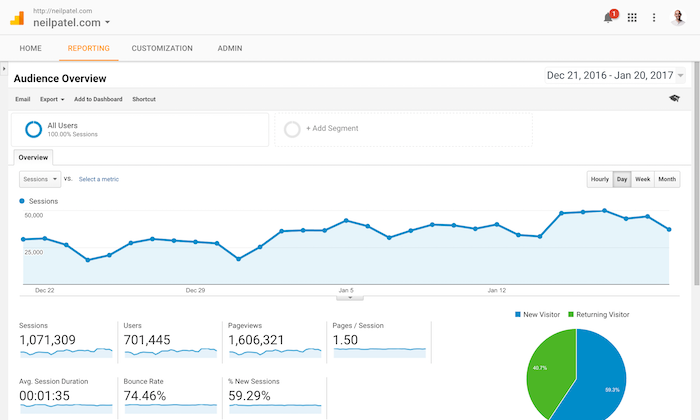
这些帖子将进一步帮助您使用插件:
- WordPress 图片优化插件
- 最佳 WordPress 即时聊天插件
- 最佳 WordPress SEO 插件
- WordPress 备份插件
- 最佳 WordPress 联系表单插件
- WordPress 的最佳重定向插件
从 Wix 迁移到 WordPress 时常见的挑战
如果您是从 Wix 迁移到 WordPress 的新手,您可能会面临一些常见的挑战:
缺乏自动化工具
Wix 没有提供导出内容的简便方法,因此将内容从 Wix 迁移到 WordPress 需要大量的手动工作。这包括下载 Wix RSS 源文件,将内容从 Wix 页面复制粘贴到 WordPress 页面,以及在 WordPress 中手动重新创建页面。
维护搜索引擎优化
在迁移过程中,维护搜索引擎优化是一项艰巨的任务。从 Wix 迁移到 WordPress 会严重影响搜索引擎优化,因为 Wix 无法提供与 WordPress 相同级别的搜索引擎优化自定义功能。
这意味着在迁移过程中,用户可能需要采取额外的措施来保持其搜索引擎优化排名。
学习曲线
与 Wix 相比,WordPress 的学习曲线相对较高,尤其是在定制和插件管理方面。这意味着用户可能需要投入时间学习如何使用 WordPress 及其功能。
适应 WordPress 界面
在转向另一个平台时,用户必须为环境变化做好准备。WordPress 的界面与 Wix 不同,用户可能需要花时间适应 WordPress 界面并学习如何使用其功能。
技术方面的管理
从技术角度来看,从 Wix 迁移到 WordPress 是一项挑战。用户需要精通管理重定向、设置邮件服务器以及与第三方服务集成等方面的知识。
网站布局
请记住,从 Wix 迁移到 WordPress 可能需要重新设计网站。这可能是因为 WordPress 的页面生成器插件可能没有 Wix 那样的灵活性。
邮件服务器集成
Wix 需要一个邮件服务器,这在与第三方邮件服务(如 Google Suite)集成时可能具有挑战性。在这种情况下,用户可能需要采取额外步骤,确保联系表单和邮件服务器正确集成。
虽然这些挑战在初始阶段会给用户带来困难,但只要投入一些时间学习如何使用 WordPress 及其功能,也很容易克服。在迁移过程中,还必须采取额外的步骤来维护搜索引擎优化和管理技术方面的问题。
在Seahawk,我们提供专业帮助,尤其是在涉及迁移过程中复杂的技术方面。立即联系我们!
Performance and Speed Optimization Tips After Wix to WordPress Migration
You’ve moved from Wix to WordPress successfully but now your site might feel a bit sluggish. Don’t worry – we’ve got you covered. Here are five easy-to-follow tips to speed up your new WordPress site:
- Clean up your plugins – less is more for a faster website Take a good look at your plugins. Do you really need all of them? Each plugin adds code to your site, which can slow it down. Remove any you don’t use. For the ones you keep, make sure they’re up to date and from trusted sources. Sometimes, one well-made plugin can replace several others.
Also Check: Best WordPress Speed Optimization Plugins
- Pick a speedy, no-frills theme that gets the job done Fancy themes with lots of features can really bog down your site. Instead, go for a simple, lightweight theme. Look for themes that advertise fast loading times. Remember, you can always add features later if you need them. Start with the basics and build from there.
- Shrink your images so they load in a snap Big, high-resolution images look great but can really slow down your site. Use an image optimization tool to compress your images before uploading them. Aim for file sizes under 100KB if possible. Also, use the right file format – JPEGs for photos, PNGs for graphics with transparent backgrounds.
Read More: What Is Image Compression And Why It Matters?
- Set up a caching plugin to serve pages faster Caching creates a static version of your pages, so they don’t need to be generated from scratch each time someone visits. This can really speed things up. Popular options include W3 Total Cache and WP Super Cache. Just install one, turn it on, and you should see a speed boost right away.
- Spread your content globally with a Content Delivery Network A CDN stores copies of your site on servers around the world. When someone visits your site, they get the content from the server closest to them. This can really speed things up, especially if you have visitors from different countries. Cloudflare is a popular and easy-to-use option to get started with.
Post-Wix to WordPress Migration Security Measures
Transitioning from Wix to WordPress opens up a world of customization and control, but it also comes with new security challenges. Unlike Wix, which is a closed ecosystem with built-in security measures, WordPress is an open-source platform.

This means while you have more flexibility and options, you also have more responsibility for securing your site. WordPress’s popularity makes it a common target for hackers, and without the right precautions, your site could be at risk.
Here are some key security measures to take:
- Lock down your login page like it’s Fort Knox: Set up two-factor authentication and limit login attempts. This makes it much harder for the bad guys to break in.
Also Read: How Do I Find My WordPress Login URL?
- Keep your WordPress core, themes, and plugins fresh as a daisy: Always update to the latest versions. Old software can have security holes that hackers love to exploit.
- Use a tough security plugin: Install a reputable security plugin. It’ll watch your site 24/7 and alert you to any fishy business.
- Back up your site more often: Regular backups are a lifesaver if something goes wrong. It’s like having a time machine for your website.
Discover More: Best WordPress Backup Plugins
- Choose a protective hosting provider: A good host will have built-in security features and expert support to help keep your site safe.
- Scan for malware regularly: Run regular malware scans to catch any nasties that might have snuck in.
- Use strong passwords: Create complex, unique passwords for all your accounts. A password manager can help with this.
Also Check: Learn How to Remove Malware from WordPress Site
结论
从 Wix 迁移到 WordPress 可能是一项繁重的任务,但如果我们以简化的方式一步步解释了整个 WordPress 迁移过程,就不会是这样了。
在这篇文章中,我们详细介绍了 Wix 到 WordPress 的逐步迁移过程,以及如何定制新的 WordPress 网站。我们为您提供了两种从 Wix 迁移到 WordPress 的解决方案。您可以自己动手,也可以寻求专业 WordPress 专家的帮助。
尽管如此,我们还是希望这份从 Wix 到 WordPress 的迁移指南能帮助您实现无缝过渡。
Wix 到 WordPress 的迁移:寻求专业人士的帮助
自己完成从 Wix 到 WordPress 的迁移可能会在这里或那里留下错误,将来可能无法纠正。为了避免这种情况妨碍您的业务,请向在 WordPress 方面拥有丰富经验和专业知识的专业人士寻求帮助。
Seahawk专注于 WordPress,为各类企业提供专业的WordPress 服务。从网站迁移到WordPress 网页设计,从黑客攻击网站修复到网站优化,只要您想得到的,我们都能做到。我们提供各种 WordPress 转换服务。选择专业的 Wix 到 WordPress 迁移服务?现在就联系我们!
Wix To WordPress:常见问题
您可以从 Wix 转到 WordPress 吗?
是的,您可以将您的网站从 Wix 转移到 WordPress。这个过程包括从 Wix 导出内容,然后将其导入新的 WordPress 网站。
我可以在 WordPress 中使用 Wix 吗?
虽然您不能在同一个网站上直接集成 Wix 和 WordPress,但您可以将它们分别用于不同的目的。要想获得统一的解决方案,可以考虑将整个网站从 Wix 迁移到 WordPress。
能否将 Wix 网站和 WordPress 结合起来?
由于 Wix 和 WordPress 的架构不同,在一个网站上结合使用这两个平台并不简单。建议为您的新网站选择一个平台,以确保一致性和易于管理。
我可以从 Wix 转移网站吗?
是的,您可以将网站从 Wix 转移到 WordPress 等其他平台。这个过程包括导出您的 Wix 页面、帖子和整体内容,建立一个新的 WordPress 网站,然后导入内容以确保平稳过渡。
从 Wix 迁移到 WordPress 需要多长时间?
将 Wix 转换为 WordPress 所需的时间取决于您现有 Wix 网站的规模、您当前的搜索引擎优化设置以及您对 WordPress 网站的熟悉程度。
我可以将任何网站迁移到 WordPress 吗?
是的,您可以将任何网站迁移到 WordPress。请查看我们的网站迁移服务:
XD 到 WordPress 迁移
Figma 到 WordPress 迁移
PSD 到 WordPress 迁移
从 Sitecore 迁移到 WordPress
Wix好还是WordPress好?
WordPress 在互联网上的使用率超过 40%,其定制性和灵活性无与伦比。即使在可用性方面,WordPress 也是旗帜鲜明。以下是我们对Wix 和 WordPress的详细分析,以便您为自己的业务做出正确的选择。我们从搜索引擎优化、价格、可用性、设计、支持等方面进行了深入比较。
我可以将域名注册转出 Wix 吗?
是的,您可以轻松地将域名转出 Wix。您只需登录Wix 账户,进入 "域名 "选项卡,然后点击 "转移域名 "按钮即可。

















